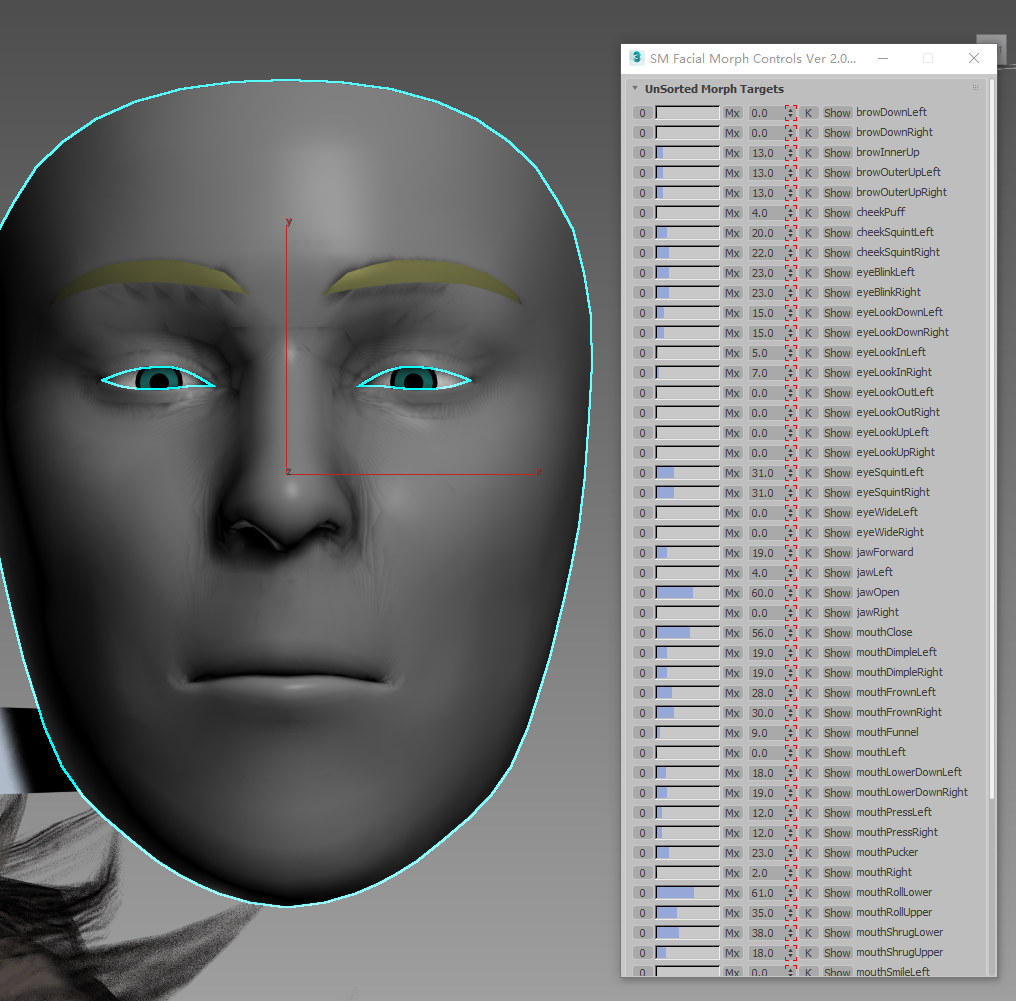iPhone表情捕捉
iPhone表情捕捉

iPhone表情捕捉3dsMax流程
| 编制人员 | 编制时间 | 修改内容 |
| xxx | 2022.11.01 | 提供初版 |

资源路径:
利用iphone 前置的深感摄像头捕捉人脸基础表情,但是期望不要太高,捕捉出来的表情动画还是要动画师修整。
捕捉数据为,apple ARkit 标准52个姿势POSE发生信号,如:闭眼表情,输出数据为 0 - 100 ,0 就是眼皮正常,100,就是上眼皮完全闭合这样的数据。
# 捕捉设备
iPhoneX, 这样带深度摄像的型号都可以。
应用:liveface ,facecap ,ifacialmocap
# ISO应用下载
每个应用提供的脸部模型都是开发者个自处理的,并不是统一,可能每个POSE的命名标准不一样,有的开发者喜欢用 _R _L 这样的后缀表现左右pose , 有的直接用Left , Right ,所以后面复制动画时需要处理pose命名问题。
这里我用 ifacialmocap 支持多平台,MAYA,MAX,Unity,UE。苹果应用商店卖 40 ,有免费版本试用,但是只能录制3秒钟。
ES文件管理器,用于把录制的FBX文件发送到电脑上。
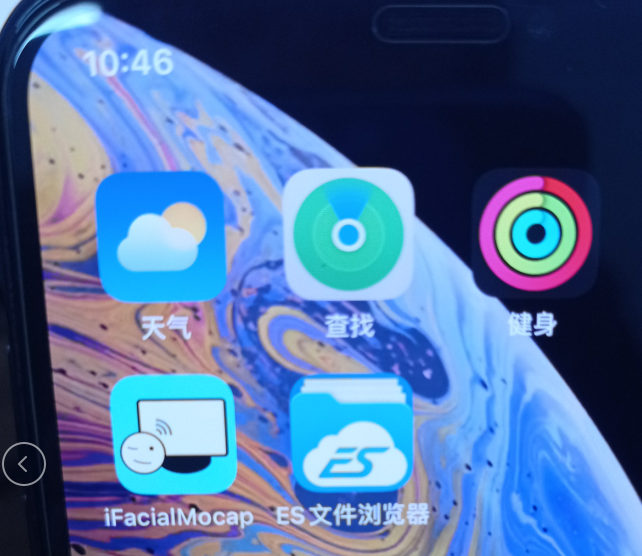
# PC应用下载
iFacialMocapSetup.exe ,下载后正常安装即可。
链接:https://pan.baidu.com/s/1W-VPQGUNtjRIMnH6TEVX9g?pwd=7ven
提取码:7ven
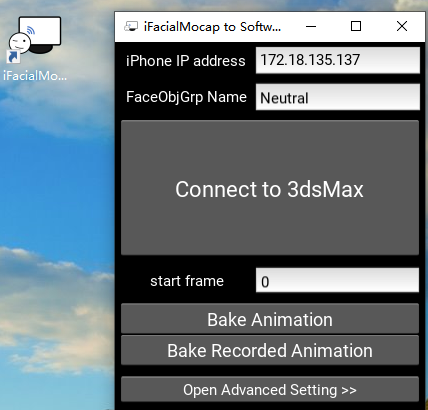
# 3dsMax
# 实时连接
https://www.ifacialmocap.com/tutorial/3dsmax/
手机和电脑必须在同一局域网内,先打开手机上的 iFacialMocap ,然后打开PC端的 iFacialMocap ,如下两图。
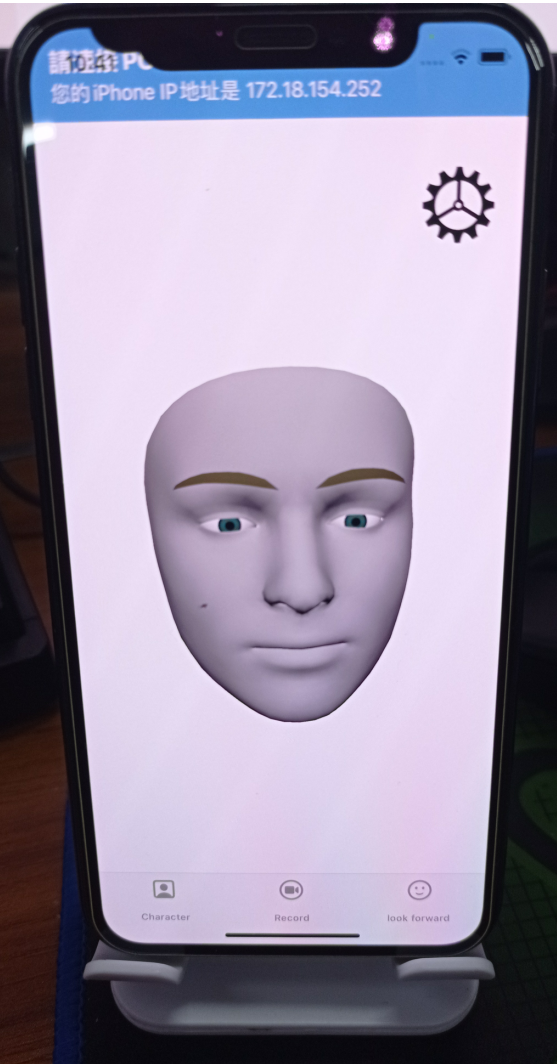
在 PC 端的 iFacialMocap 上填入 手机应用上的 IP地址。
FaceObjGrp Nmae 就是 iFacialMocapTestObj.max 文件里面的人脸模型名称。
如果你有制作好 52 个 Morpher 的人脸模型,每个POSE命名标准要和他提供案例一致,也可以直接改成 你的模型名字,就可是实时预览你自己的人脸模型表情效果。

建议使用高版本,3dsMax 2015 我是没有连接成功过的,用2022 次次都可以。
打开 PC 端 的安装路径,找到 iFacialMocap 提供的人脸模型和3dsMax实时连接所需插件。
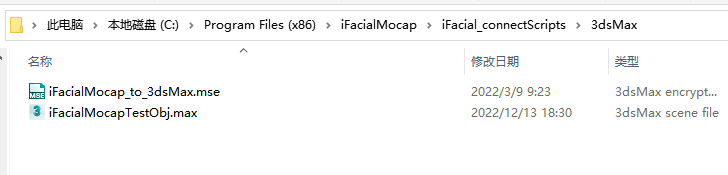
打开 iFacialMocapTestObj.max ,把 iFacialMocap_to_3dsMax.mse 拖拽进MAX中运行。
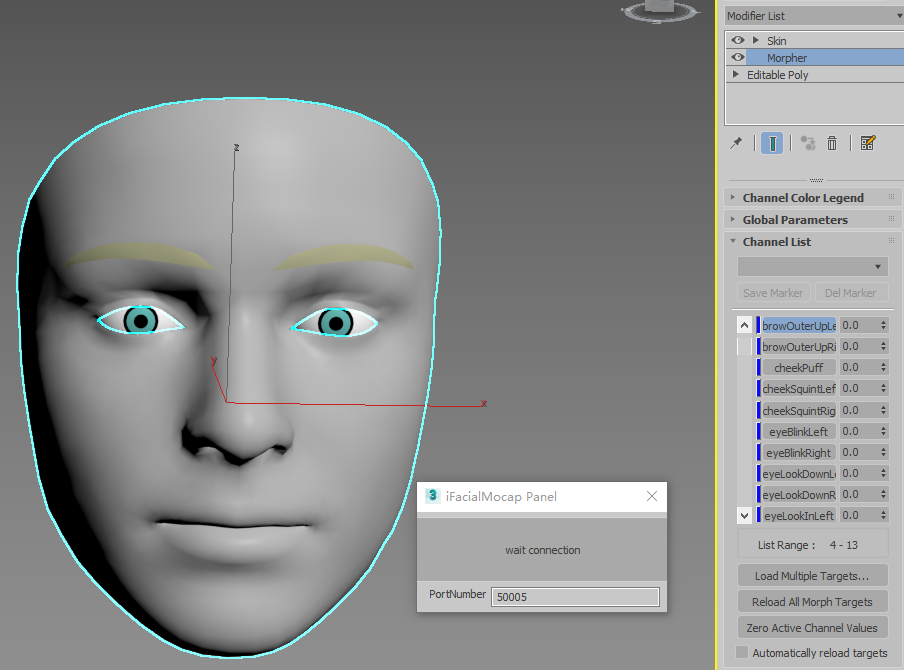
点击上图中的 iFacialMocap Panel - wait connection 按钮,然后点击 下图中 Connect to 3dsMax 按钮 即可,不出意外就可以在3dsMax 中预览到实时表情效果。
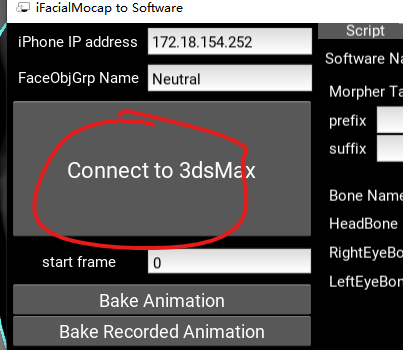
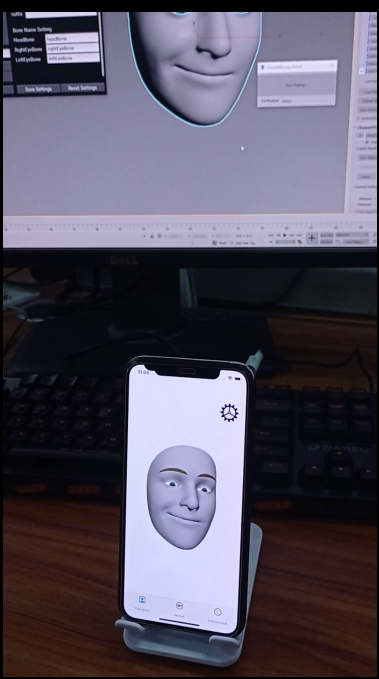
# 录制表情数据FBX
直接在 手机 应用中录 FBX文件,然后发送到电脑,可供任意DCC使用。
离线导入数据的效果比实时连接的动画效果要好,而且PC端不需要安装配套的软件。
点击 中间 的 Record ,选择 录制模式,点击 开始录制 按钮即可。
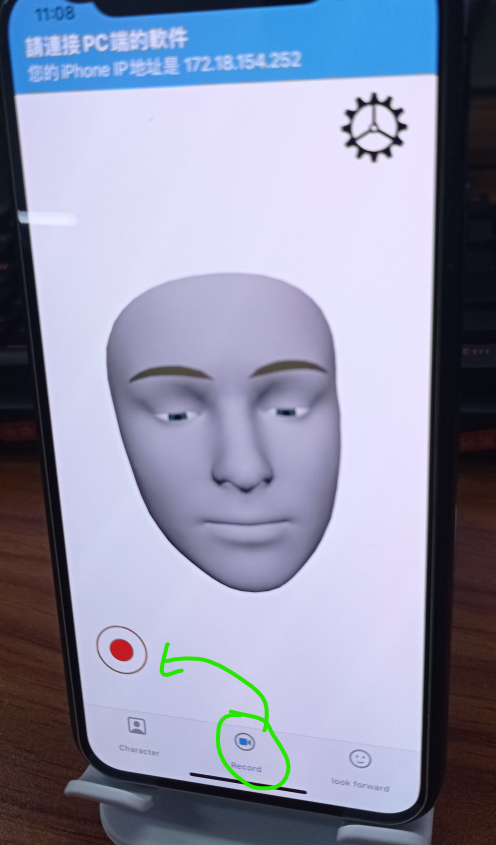
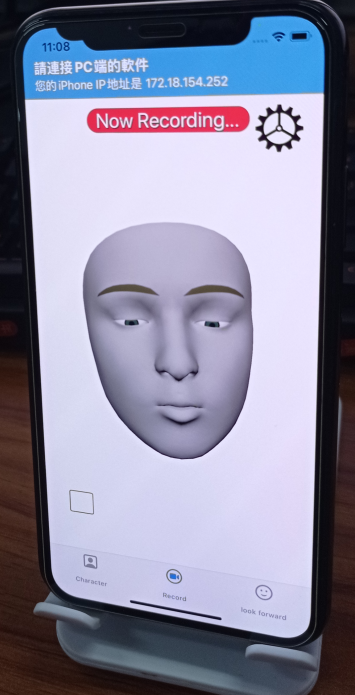
完成录制 之后,点击 发送 按钮,保存FBX文件,最好是选择 FBX 2013 版本,这样低版本3dsMAX 也能导入该FBX文件。
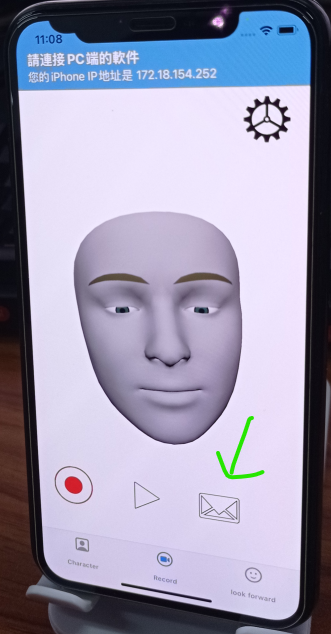
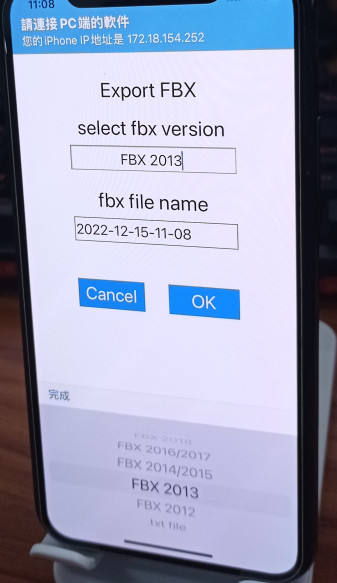
点击 OK,保存到ES文件浏览器。
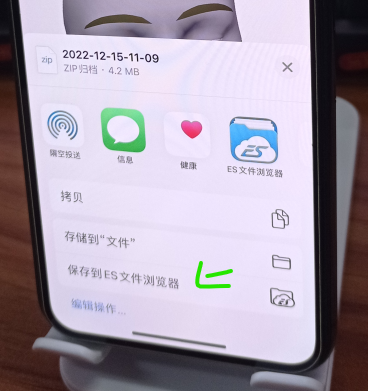
然后打开 ES文件浏览器 选择 互传 选项,再电脑浏览器中 打开 提示的 IP 连接就可以下载 保存的FBX文件。
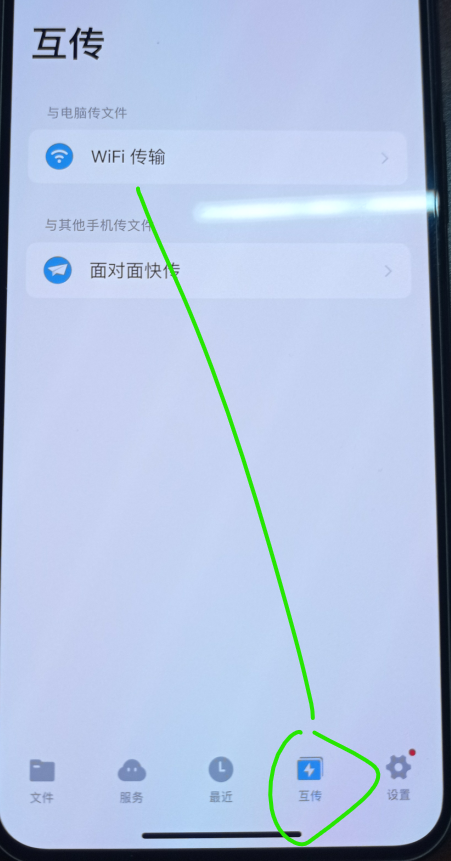
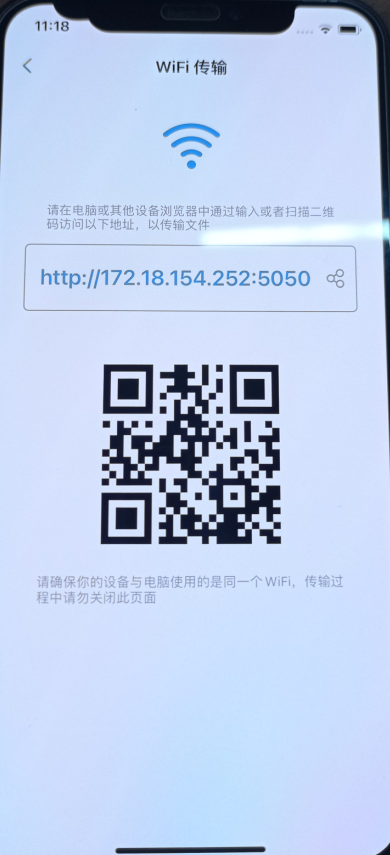
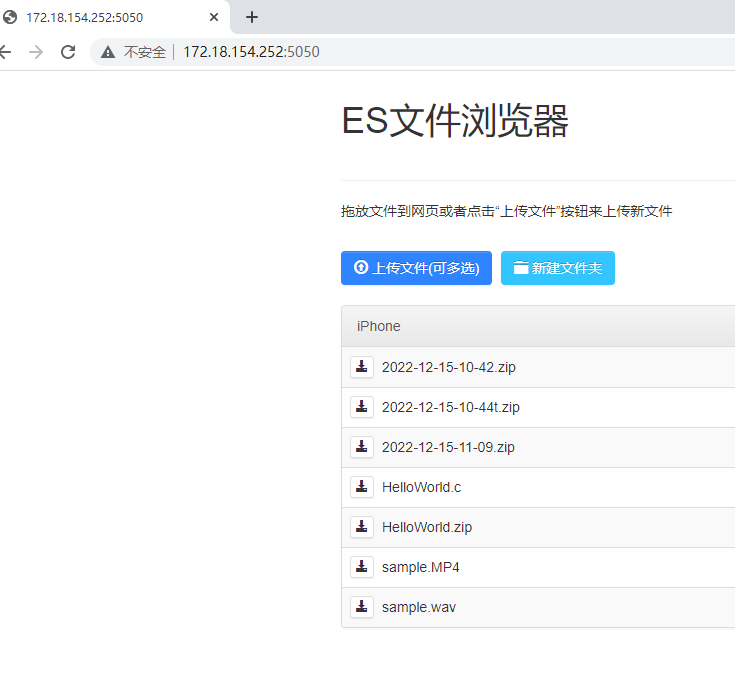
# 数据使用
3dsmax 中 使用 BoneSpape 模块中的 动捕数据 插件,可以直接复制 人脸Morpher的动画数据。
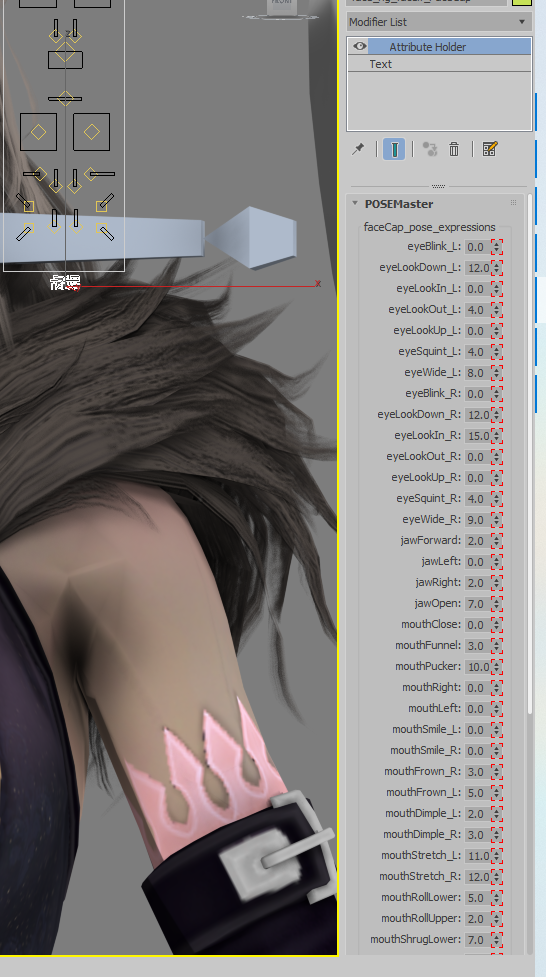
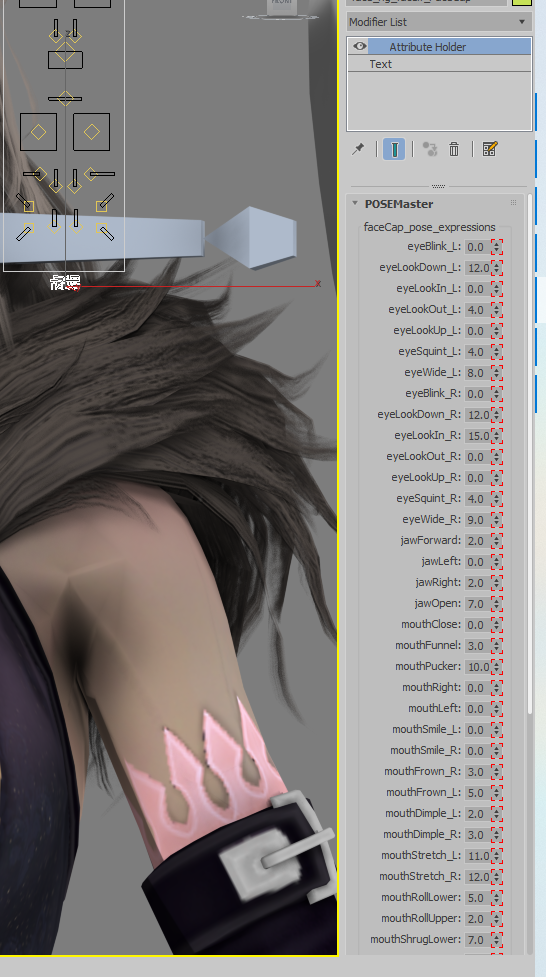
使用方式十分简单,直接就是复制 Morpher 每个pose的动画控制器。
# 注意点
- MouthClose ,这个诡异的POSE非常重要,如果复制捕捉的表情动画之后,上下嘴唇不会闭合,始终有一条缝,十有八九就是这个POSE没有处理好,下嘴唇往上拉,上嘴唇向下拉。
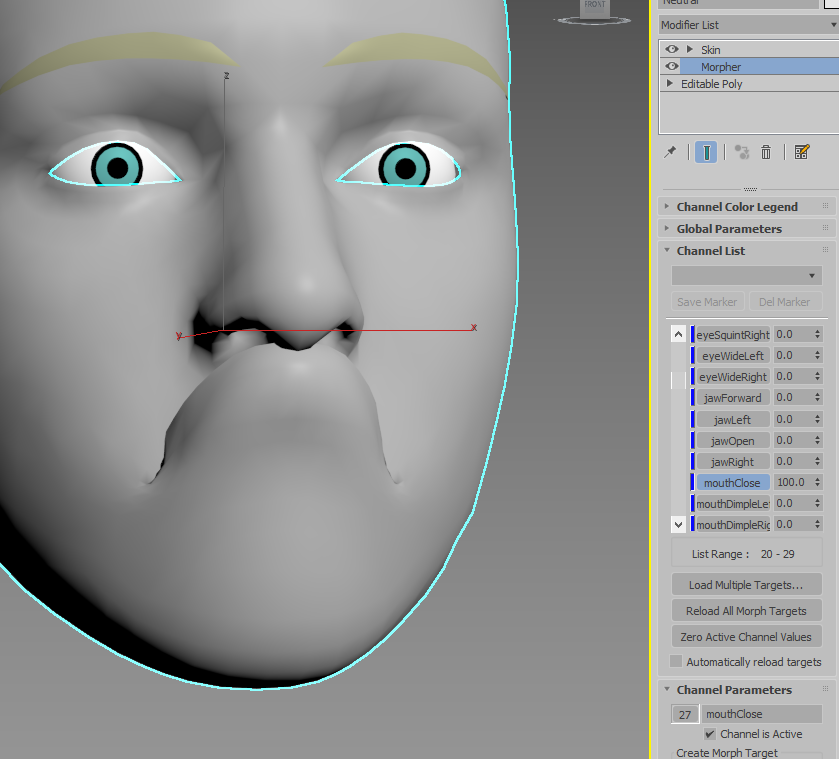
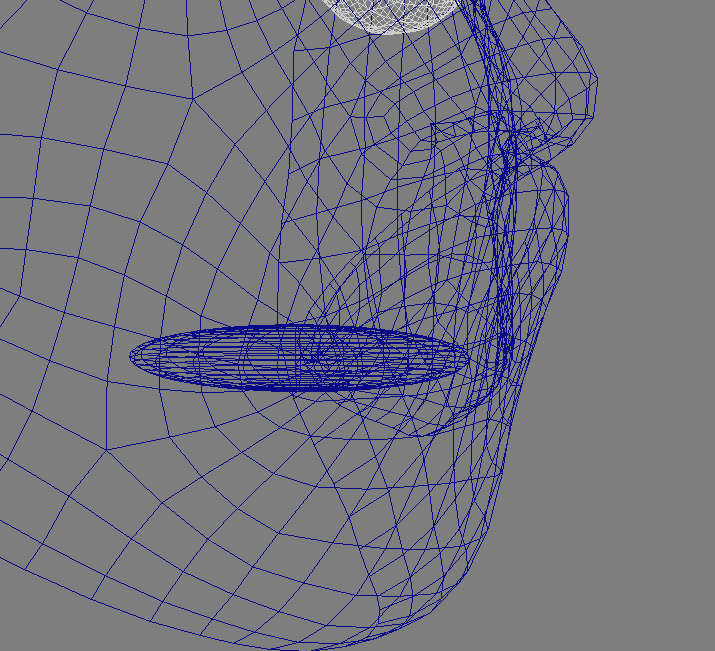
- 眼球方向 需要单独复制旋转动画,单靠 eyeLook 四方向POSE不够表达眼球转动。
# 表情信号监视
在上面提供的百度云盘中下载 【动画pose监视2.2.ms】选中有 Morpher 的人脸模型,将脚本 拖进3dsMax中运行。
即可看到每个POSE的信号强度,可以根据动画信息强度来修整对应的POSE.